 Page de garde > Tutoriel logiciel > Vous ne parvenez pas à trouver Copilot sur Windows 11 ? Voici quoi faire
Page de garde > Tutoriel logiciel > Vous ne parvenez pas à trouver Copilot sur Windows 11 ? Voici quoi faire
Vous ne parvenez pas à trouver Copilot sur Windows 11 ? Voici quoi faire
Si Copilot est correctement installé sur Windows 11, vous devriez pouvoir trouver l'icône dans le coin tout en bas à gauche de votre écran. Cliquez sur le bouton ici et le panneau latéral Copilot apparaîtra.
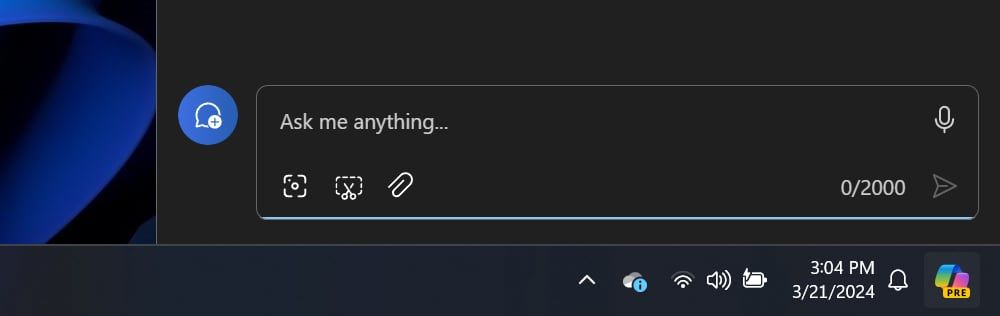
Sur certaines versions de Windows, selon la version que vous exécutez actuellement, il suffit de passer la souris sur l'icône Copilot pour l'activer. Sinon, il vous suffit de cliquer ou d'appuyer sur le bouton pour commencer.
Vous avez besoin d'un compte Microsoft pour Copilot
Si Copilot n'est pas disponible sur votre système, il peut y avoir plusieurs raisons différentes. Cependant, l’un des problèmes les plus courants est de ne pas être connecté à un compte Microsoft.
Si vous avez installé Windows 11 sans connexion Internet, par exemple, vous n'êtes peut-être pas connecté à un compte Microsoft. Ne vous inquiétez pas, car il est assez simple de passer d'un compte local à un compte Microsoft sous Windows 11.
Vous pouvez avoir d'autres raisons de ne pas utiliser de compte Microsoft avec Windows 11, mais quelles que soient vos raisons, Copilot ne fonctionnera tout simplement pas sans compte Microsoft.
Avez-vous mis à jour Windows ?
Copilot peut également être lent à déployer sur votre ordinateur si les mises à jour automatiques ne sont pas activées. Pour résoudre ce problème, activez les mises à jour automatiques ou recherchez simplement les mises à jour manuellement.
Pour rechercher des mises à jour, appuyez sur la touche Windows, puis recherchez « mises à jour ». Vous devriez voir Rechercher les mises à jour apparaître dans la liste. Ouvrez-le, puis cliquez sur le bouton intitulé Rechercher les mises à jour dans le coin supérieur droit de la fenêtre.
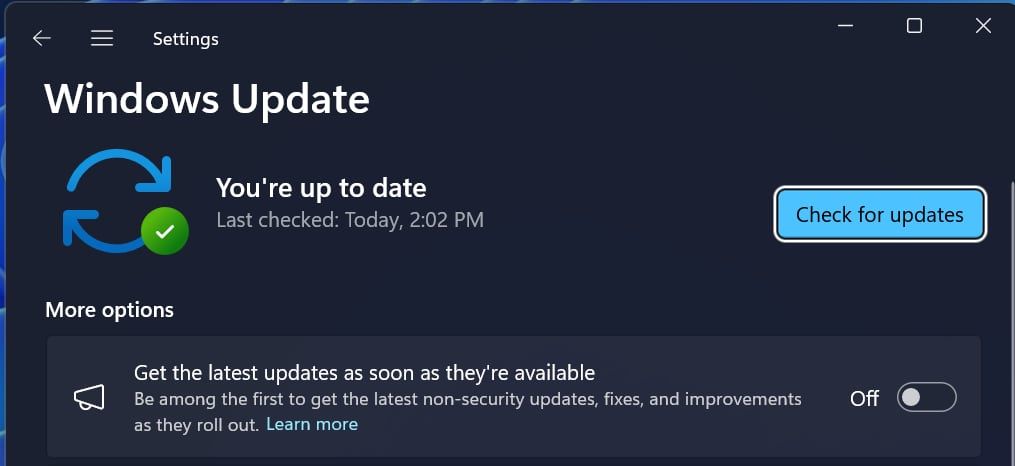
Si des mises à jour sont disponibles, choisissez de les installer. Après un redémarrage, j’espère que vous constaterez que Copilot n’est pas présent sur votre installation de Windows 11.
Vous aurez besoin d'un peu de patience
Si vous souhaitez essayer les nouvelles fonctionnalités de Copilot immédiatement, vous devrez exécuter une version Insider de Windows 11. Celles-ci sont pratiques pour essayer de nouvelles fonctionnalités, mais elles augmentent le risque d'instabilité de votre ordinateur.
En supposant que vous préfériez ne pas vous inscrire au programme Windows Insider, vous devrez simplement attendre que votre version de Windows 11 soit mise à jour. Microsoft déploie Copilot assez rapidement, j'espère donc que vous n'aurez pas à attendre trop longtemps.
Espérons que Copilot fonctionne désormais avec bonheur sur votre système. Si vous ne savez pas où aller à partir de maintenant, consultez notre guide expliquant comment utiliser Copilot sous Windows.
Même si Copilot n’est pas encore installé sur Windows 11, cela ne veut pas dire que vous n’avez absolument pas de chance. Au moment d'écrire ces lignes, il existe plusieurs versions de Copilot, fonctionnant sur des plates-formes allant de Microsoft Edge au Web, vous devriez donc au moins pouvoir avoir une idée de ce qu'est Copilot.
-
 Guide complet – Black Ops 6 bloqué sur l'écran de chargement sur PCRencontrez-vous des problèmes avec l'écran de chargement lors de la bêta d'accès anticipé de Call of Duty Black Ops 6 ? Que pouvez-vous faire ...Tutoriel logiciel Publié le 2024-11-02
Guide complet – Black Ops 6 bloqué sur l'écran de chargement sur PCRencontrez-vous des problèmes avec l'écran de chargement lors de la bêta d'accès anticipé de Call of Duty Black Ops 6 ? Que pouvez-vous faire ...Tutoriel logiciel Publié le 2024-11-02 -
 Stardock DesktopGPT est un remplacement de copilote pour les utilisateurs expérimentés d'IA"Avec DesktopGPT, Stardock apporte la puissance de l'IA au bureau avec des fonctionnalités uniques qui facilitent l'interaction avec pl...Tutoriel logiciel Publié le 2024-11-02
Stardock DesktopGPT est un remplacement de copilote pour les utilisateurs expérimentés d'IA"Avec DesktopGPT, Stardock apporte la puissance de l'IA au bureau avec des fonctionnalités uniques qui facilitent l'interaction avec pl...Tutoriel logiciel Publié le 2024-11-02 -
 2 options pour empêcher les utilisateurs de modifier le fond d'écran du bureau dans Windows 10Après avoir défini un fond d'écran pour votre ordinateur, vous ne souhaiterez peut-être pas que d'autres personnes le modifient. Dans cet arti...Tutoriel logiciel Publié le 2024-11-02
2 options pour empêcher les utilisateurs de modifier le fond d'écran du bureau dans Windows 10Après avoir défini un fond d'écran pour votre ordinateur, vous ne souhaiterez peut-être pas que d'autres personnes le modifient. Dans cet arti...Tutoriel logiciel Publié le 2024-11-02 -
 Top 10 des correctifs pour le port HDMI qui ne fonctionne pas sur MacAprès une courte absence, le port HDMI est de retour dans la dernière gamme MacBook Pro. Les Mac Mini et Mac Ultra disposent également de ports HDMI p...Tutoriel logiciel Publié le 2024-11-02
Top 10 des correctifs pour le port HDMI qui ne fonctionne pas sur MacAprès une courte absence, le port HDMI est de retour dans la dernière gamme MacBook Pro. Les Mac Mini et Mac Ultra disposent également de ports HDMI p...Tutoriel logiciel Publié le 2024-11-02 -
 Guide sur le téléchargement de KB5044285 et l'échec de l'installation de KB5044285Que pouvez-vous faire si l’installation de la dernière mise à jour de Windows 11 KB5044285 échoue ? Si vous ne savez pas comment résoudre ce problème,...Tutoriel logiciel Publié le 2024-11-02
Guide sur le téléchargement de KB5044285 et l'échec de l'installation de KB5044285Que pouvez-vous faire si l’installation de la dernière mise à jour de Windows 11 KB5044285 échoue ? Si vous ne savez pas comment résoudre ce problème,...Tutoriel logiciel Publié le 2024-11-02 -
 Comment redimensionner ou réduire la taille d'une photo sur iPhone et iPadLiens rapidesComment redimensionner une photo à l'aide de raccourcis Comment redimensionner une photo à l'aide d'une application tierce ...Tutoriel logiciel Publié le 2024-11-02
Comment redimensionner ou réduire la taille d'une photo sur iPhone et iPadLiens rapidesComment redimensionner une photo à l'aide de raccourcis Comment redimensionner une photo à l'aide d'une application tierce ...Tutoriel logiciel Publié le 2024-11-02 -
 Comment réparer l'absence d'alertes de message texte ou de sons sur iPhone : 15+ solutionsSi les messages texte n'apparaissent pas sur votre iPhone, si votre appareil n'affiche pas de notifications pour un SMS ou un iMessage entran...Tutoriel logiciel Publié le 2024-11-02
Comment réparer l'absence d'alertes de message texte ou de sons sur iPhone : 15+ solutionsSi les messages texte n'apparaissent pas sur votre iPhone, si votre appareil n'affiche pas de notifications pour un SMS ou un iMessage entran...Tutoriel logiciel Publié le 2024-11-02 -
 Comment activer les exigences de code PIN et créer un code PIN de complexitéWindows Hello dans Windows 10 permet aux utilisateurs de se connecter à leur appareil à l'aide d'un code PIN (numéro d'identification pers...Tutoriel logiciel Publié le 2024-11-02
Comment activer les exigences de code PIN et créer un code PIN de complexitéWindows Hello dans Windows 10 permet aux utilisateurs de se connecter à leur appareil à l'aide d'un code PIN (numéro d'identification pers...Tutoriel logiciel Publié le 2024-11-02 -
 Comment contourner Google FRP sur Android gratuitementQu'est-ce que la protection contre les réinitialisations d'usine de Google ou FRP Google a introduit un nouveau mécanisme de sécurité dans ses...Tutoriel logiciel Publié le 2024-11-02
Comment contourner Google FRP sur Android gratuitementQu'est-ce que la protection contre les réinitialisations d'usine de Google ou FRP Google a introduit un nouveau mécanisme de sécurité dans ses...Tutoriel logiciel Publié le 2024-11-02 -
 Microsoft devrait se concentrer sur l'amélioration de Windows 11, pas seulement sur plus de plaisirAvec la publication rapide de nouvelles fonctionnalités Copilot, il est clair ce que Microsoft donne la priorité avec Windows 11 et au-delà. Outre le...Tutoriel logiciel Publié le 2024-11-02
Microsoft devrait se concentrer sur l'amélioration de Windows 11, pas seulement sur plus de plaisirAvec la publication rapide de nouvelles fonctionnalités Copilot, il est clair ce que Microsoft donne la priorité avec Windows 11 et au-delà. Outre le...Tutoriel logiciel Publié le 2024-11-02 -
 Crashing satisfaisant sur PC : correction avec quatre solutions réalisablesRécemment, plusieurs joueurs satisfaisants ont signalé qu'ils ne parvenaient pas à accéder au jeu en tant que satisfaisant qui plantait constammen...Tutoriel logiciel Publié le 2024-11-02
Crashing satisfaisant sur PC : correction avec quatre solutions réalisablesRécemment, plusieurs joueurs satisfaisants ont signalé qu'ils ne parvenaient pas à accéder au jeu en tant que satisfaisant qui plantait constammen...Tutoriel logiciel Publié le 2024-11-02 -
 Impossible d'accéder au NAS avec SMB sous Windows 11 24H2 : pourquoi et correctifsRécemment, certains utilisateurs ont signalé qu'ils ne pouvaient pas accéder au NAS avec SMB sous Windows 11 24H2. Quelles sont les raisons de cet...Tutoriel logiciel Publié le 2024-11-02
Impossible d'accéder au NAS avec SMB sous Windows 11 24H2 : pourquoi et correctifsRécemment, certains utilisateurs ont signalé qu'ils ne pouvaient pas accéder au NAS avec SMB sous Windows 11 24H2. Quelles sont les raisons de cet...Tutoriel logiciel Publié le 2024-11-02 -
 Apple Journal vs Day One : quelle application de journalisation est la meilleureApple a introduit une nouvelle application Journal avec une mise à jour iOS 17 sur iPhone. Comme son nom l'indique, il vous aide à capturer et à é...Tutoriel logiciel Publié le 2024-11-02
Apple Journal vs Day One : quelle application de journalisation est la meilleureApple a introduit une nouvelle application Journal avec une mise à jour iOS 17 sur iPhone. Comme son nom l'indique, il vous aide à capturer et à é...Tutoriel logiciel Publié le 2024-11-02 -
 Certaines alarmes iPhone sont cassées, mais un correctif est à venirPersonne n'aime rater son alarme, surtout quand c'est la faute de l'horloge. Si vous possédez un iPhone et que vous avez raté certaines a...Tutoriel logiciel Publié le 2024-11-02
Certaines alarmes iPhone sont cassées, mais un correctif est à venirPersonne n'aime rater son alarme, surtout quand c'est la faute de l'horloge. Si vous possédez un iPhone et que vous avez raté certaines a...Tutoriel logiciel Publié le 2024-11-02 -
 Windows 11 affiche maintenant les publicités du menu Démarrer : voici comment les désactiverWindows 11 a commencé à afficher des publicités dans le menu Démarrer. Même si nous n’aimons pas vraiment faire exploser les entreprises, personne ne...Tutoriel logiciel Publié le 2024-11-02
Windows 11 affiche maintenant les publicités du menu Démarrer : voici comment les désactiverWindows 11 a commencé à afficher des publicités dans le menu Démarrer. Même si nous n’aimons pas vraiment faire exploser les entreprises, personne ne...Tutoriel logiciel Publié le 2024-11-02
Étudier le chinois
- 1 Comment dit-on « marcher » en chinois ? 走路 Prononciation chinoise, 走路 Apprentissage du chinois
- 2 Comment dit-on « prendre l’avion » en chinois ? 坐飞机 Prononciation chinoise, 坐飞机 Apprentissage du chinois
- 3 Comment dit-on « prendre un train » en chinois ? 坐火车 Prononciation chinoise, 坐火车 Apprentissage du chinois
- 4 Comment dit-on « prendre un bus » en chinois ? 坐车 Prononciation chinoise, 坐车 Apprentissage du chinois
- 5 Comment dire conduire en chinois? 开车 Prononciation chinoise, 开车 Apprentissage du chinois
- 6 Comment dit-on nager en chinois ? 游泳 Prononciation chinoise, 游泳 Apprentissage du chinois
- 7 Comment dit-on faire du vélo en chinois ? 骑自行车 Prononciation chinoise, 骑自行车 Apprentissage du chinois
- 8 Comment dit-on bonjour en chinois ? 你好Prononciation chinoise, 你好Apprentissage du chinois
- 9 Comment dit-on merci en chinois ? 谢谢Prononciation chinoise, 谢谢Apprentissage du chinois
- 10 How to say goodbye in Chinese? 再见Chinese pronunciation, 再见Chinese learning
























